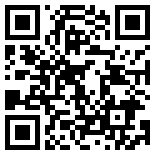首页 > 评测 > 誓与树莓派ZERO一争高下——Nano PI NEO单板机评测
誓与树莓派ZERO一争高下——Nano PI NEO单板机评测
- [导读]
- 号称比树莓派零蛋还要迷你,而长我方,孰优孰劣?
开发板的使用
简单介绍了NanoPI NEO开发板的基本情况后,下面开始介绍怎么使用开发板
首先,准备工作,需要准备一些必要的工具
1. NanoPI NEO主板
2. Micro SD卡,至少8G,Class 10
3. USB SD卡读卡器
4. 5V/2A DC USB电源
5. 大电流USB线
6. USB无线网卡,网线(可选)
7. USB转TTL串口线和模块
8. 杜邦线若干

下面开始制作启动系统
准备好SD卡和读卡器

系统制作
需要一张大于8G的Micro SD卡和一个读卡器,然后去Nano PI NEO下载地址(文末)下载官方发布的最新固件放到方便的位置,并解压zip文件得到img文件,如下图
准备工作做好,下面正式开始烧写工作

1. 运行 df -h
2. 将sd卡插入USB读卡器,然后插入电脑
3. 再次运行df -h
比较两次运行命令的结果,可以看到多出来的 /dev/sdc1就是刚刚我们插入的U盘,也就是SD

卡,设备是/dev/sdc,有一个分区是/dev/sdc1,
4. 卸载SD卡
umount /dev/sdc1
#注意:是/dev/sdc1,后面有分区号,如果插入的sd卡有多个分区,如/dev/sdc2,需要把每个分区都分别umount,该操作可能需要sudo权限,sudo umount /dev/sdc1
5. 烧写img文件
sudo dd bs=4M if=nanopi-neo-linux-rootfs-core-qte-sd4g-20160804.img of=/dev/sdc
#注意1:是/dev/sdc 此处没有分区号,因为是将文件写入整个SD卡
#注意2:该命令执行烧写过程会消耗一定时间,而且没有任何进度提示,终端会卡在这里好像死机了一样,其实是正在烧写,没有死机,需要耐心等待
#命令解释:
dd 文件烧写命令
bs :block size,此处指定为4M,也可指定为1M等
if: input file,输入文件,也就是我们需要烧写的img固件文件
of: output file输出文件,此处输出到sd卡,也就是/dev/sdc
当出现类似这样的输出的时候,烧写完成了,从输出我们可以看到,总共写入文件3.9G,耗时315s,也就是说在这5分多钟时间里终端都没有任何反应,处于假死机状态,平均写入速度12.4 MB/S

至此,带启动系统的SD卡就制作好了,接写来就可以将SD卡插入Nano PI NEO启动系统了
如果将sd卡拔掉重新插入电脑,就可以看到sd卡此时有了两个分区,sdc1和sdc2,分别是roofs和boot,也就是跟文件系统和启动分区

进入相应文件夹就可以看到相关文件,也可以修改相关配置

目前跟文件系统分配了3G的空间,官方推荐可以扩展跟文件系统,将sd剩余的所有空间都分配给rootfs,以保证有足够的空间可以使用,这里就不详细讲解了,PC命令:
-
- 本文系21ic原创,未经许可禁止转载!
网友评论
- 联系人:巧克力娃娃
- 邮箱:board@21ic.com
- 我要投稿
-
欢迎入驻,开放投稿
-

人均百万?英伟达中国员工收入曝光! 2024-08-29
-

《黑神话:悟空》玩家硬盘升级攻略:提升游戏体验,畅享3A大作 2024-08-29
-

数睿数据参加《系统与软件工程 低代码开发平台通用技术要求》国家标准编制 2024-08-29
- NRF52810蓝牙数字耳机找人定制
预算:¥30005天前
- 125KW模块式PCS软硬件外包开发
预算:¥1100000015小时前
- 12V汽车启动电源项目BMS设计
预算:¥50000023小时前
- 数据可视化软件 开发
预算:¥5000023小时前
- PLC项目调试修改
预算:¥100001天前
- 起动电机控制器开发
预算:¥1100001天前